Cara Membuat Video Youtube
Diterbitkan: 2022-02-13Apakah Anda baru mengenal YouTube? Dan apakah Anda ingin membuat Video YouTube? Maka ini adalah artikel yang tepat untuk Anda. Cukup baca artikel ini dan buat video Anda untuk YouTube hanya dalam tiga langkah.
Daftar isi
Cara Membuat Video YouTube
Hanya dalam tiga langkah, Anda dapat membuat Video YouTube.
- Pertama, pilih lokasi yang indah dan rekam karya Anda (Film Pendek, Menari, Menyanyi, Pidato, dan lainnya) menggunakan:
- Kamera digital,
- Ponsel pintar,
- Desktop, dan
- Laptop.
- Sebagai langkah kedua, Anda perlu mengedit video yang telah Anda rekam. Dan menambahkan tampilan yang elegan untuk itu.
- Sebagai langkah ketiga, Anda perlu mengunggah dan mempublikasikan satu video indah di YouTube.
- Anda Mungkin Menyukai: 5 Alternatif Terbaik untuk YouTube di tahun 2020
- Vimeo Vs YouTube: Mana yang Lebih Baik dan Apa Bedanya?
Langkah 1: Pilih Lokasi yang Indah Dan Rekam Video Anda
Untuk membuat video YouTube Anda lebih alami, pertama, Anda harus memilih tempat yang indah untuk merekam video Anda. Selanjutnya, gunakan salah satu perangkat berikut untuk merekam video Anda.
1.1 Gunakan Kamera Digital dan Ponsel Pintar Untuk Merekam Video Anda

- Misalkan, jika Anda membuat film pendek, maka Anda harus membeli Kamera dengan kualitas yang baik.
- Saat ini, biaya kamera digital telah menurun. Bahkan perusahaan kamera bermerek seperti Canon, Sony, Panasonic, dan lainnya menawarkan Kamera dengan harga terjangkau. Jadi, Anda dapat memilih kamera yang tepat sesuai anggaran Anda.
- Atau jika Anda memiliki perangkat seluler Android atau iOS dengan kualitas kamera yang bagus, maka Anda dapat menggunakannya untuk membuat video YouTube Anda. Dan Anda dapat menghindari pembelian Kamera. Karena Ponsel Pintar dengan kualitas kamera yang bagus tersedia dengan harga yang terjangkau.
- Namun jika Anda menginginkan kualitas video yang bagus, maka Anda perlu membeli kamera atau Anda harus menyewanya.
- Selanjutnya, mulailah merekam film pendek atau tarian Anda, atau hiburan lainnya menggunakan SmartPhone atau Kamera Digital.
1.2 Gunakan Desktop dan Laptop Untuk Merekam Video Anda

- Misalkan Anda ingin membuat video YouTube hanya dengan duduk di depan kamera, maka Anda dapat melakukannya dengan menggunakan Desktop dan Laptop.
- Tetapi perangkat ini harus memiliki webcam bawaan. Atau Anda perlu menghubungkan webcam terpisah untuk mereka.
- Di sini juga Anda harus memilih tempat yang indah dan mulai merekam ucapan dan emosi Anda di depan webcam.
Petunjuk: Saat Anda ingin membuat video How-to, Anda harus menggunakan salah satu perangkat lunak Perekaman Layar Atas seperti Camtasia. Kami menyarankan Camtasia karena akan memberi Anda fitur pengeditan video bersama dengan fitur perekaman layar.
Langkah 2: Edit Video Anda. Dan Buat Satu Video Indah
- Setelah Anda merekam video Anda, mengedit adalah peran kunci dalam membuat video YouTube.
- Meskipun pengeditan memakan waktu, itu membuat video Anda di YouTube lebih elegan. Dan banyak pengguna yang tertarik untuk menonton video Anda.
- Tapi apa yang perlu Anda lakukan dalam mengedit? Anda perlu melakukan hal berikut selama mengedit video Anda.
- Gabungkan semua video yang telah Anda rekam.
- Tambahkan Judul ke karakter dalam video Anda.
- Tambahkan musik, jika Anda membutuhkannya.
- Tambahkan efek gerakan lambat, di mana pun diperlukan.
- Dan tambahkan lebih banyak efek untuk membuat video Anda elegan.
- Tapi bagaimana cara mengedit video? Ada begitu banyak editor video gratis yang tersedia di web untuk mengedit dan mempercantik video Anda. Yaitu:
- OpenShot Video Editor (Windows/Mac/Linux).
- Pintasan (Windows/Mac/Linux).
- KineMaster (Android dan iOS)
Dan masih banyak lagi yang bisa Anda pilih untuk mengedit video Anda.
Petunjuk: Jika Anda menginginkan fitur terbaik, Anda harus menggunakan salah satu editor video Profesional Teratas seperti Wondershare Filmora. Kami menyarankan Filmora karena tersedia dengan lisensi seumur hidup. Anda tidak perlu membayar biaya tahunan, tidak seperti editor video lainnya. Anda juga dapat memeriksa halaman kupon diskon Wondershare kami untuk penawaran terbaru produk Wondershare.
2.1 Editor Video OpenShot
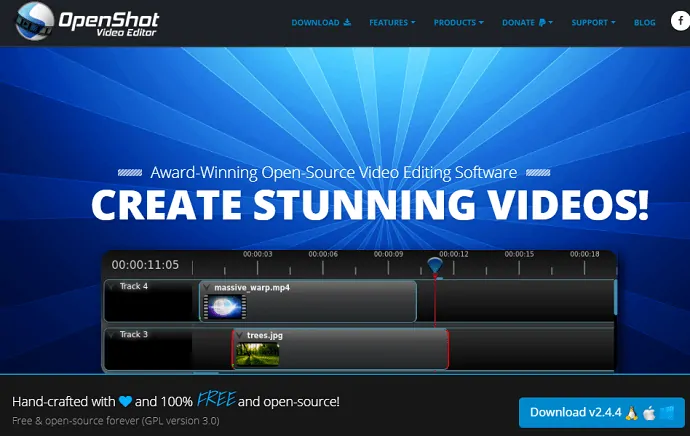
- OpenShot Video Editor adalah editor video sumber terbuka dan gratis yang tersedia untuk pengguna Windows, dan Linux.
- Berikut ini adalah fitur utama dari editor video ini, yang dapat Anda gunakan untuk membuat video YouTube yang elegan.
Menambahkan File Video Ke Timeline

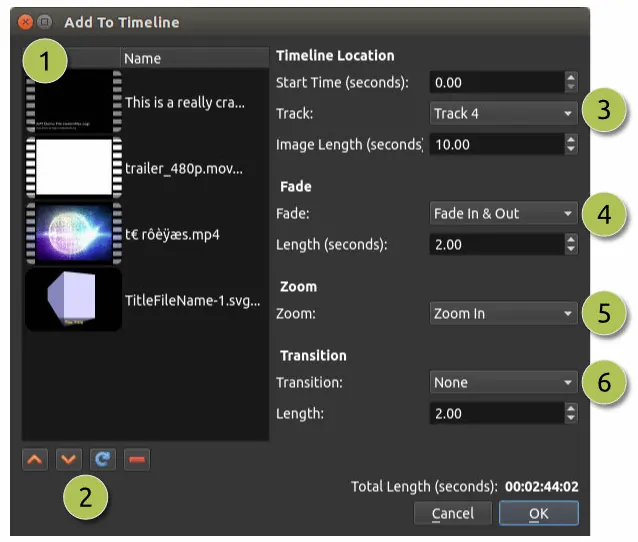
Dengan menggunakan editor ini, Anda dapat dengan mudah menambahkan file video Anda ke timeline untuk menggabungkan dan mengeditnya.
Tambahkan Musik
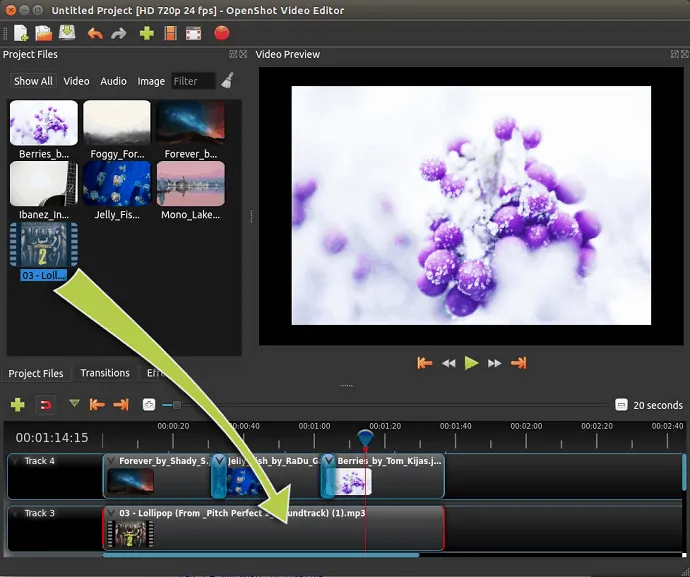
Jika mau, Anda juga dapat menambahkan musik ke video Anda.
Selanjutnya, editor video ini mengizinkan Anda untuk melakukan hal berikut:
- Anda dapat menghapus latar belakang dari video Anda.
- Anda dapat menambahkan judul ke video Anda.
- Anda dapat menambahkan efek gerakan lambat ke video Anda.
- Ini memberi Anda banyak cara mudah untuk memotong video Anda.
- Anda dapat memudarkan, menggeser, memantul, dan menganimasikan apa pun di proyek video Anda.
- Dan lebih banyak lagi yang dapat Anda lakukan.
Direkomendasikan: Top 5 Perangkat Lunak Pengeditan Video Terbaik Untuk YouTube
2.2 Shotcut (Editor Video)
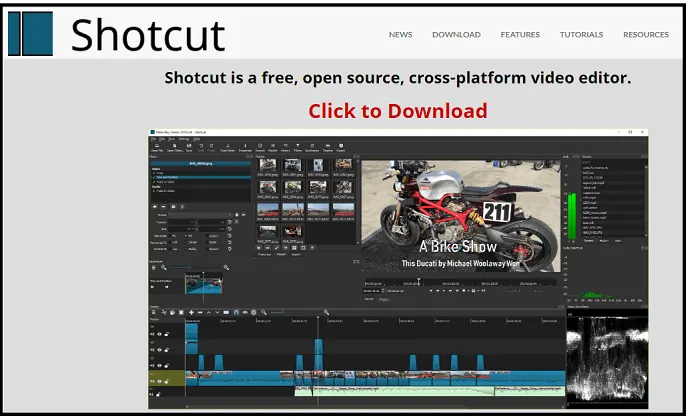
- Shotcut adalah editor video sumber terbuka dan gratis lainnya untuk pengguna Windows, Mac, dan Linux.
- Itu juga menyediakan semua fitur yang diperlukan bagi Anda untuk mengedit video Anda. Dan menyediakan lebih banyak fitur dibandingkan dengan OpenShot.
- Saya membahas di sini beberapa fitur utama itu.
- Ini mendukung ratusan format audio dan video.
- Anda dapat mengontrol efek kecepatan video dan audio.
- Anda dapat membalikkan klip.
- Anda dapat drag-and-drop file dari file manager.
- Anda dapat melepaskan audio dari klip video Anda.
- Anda juga dapat menambahkan teks.
- Ini mendukung resolusi 4K.
- Selanjutnya, ia memiliki fitur layar, webcam, dan pengambilan audio.
- Dan lebih banyak fitur yang diberikannya untuk menyempurnakan video Anda.
2.3 KineMaster (Android dan iOS)
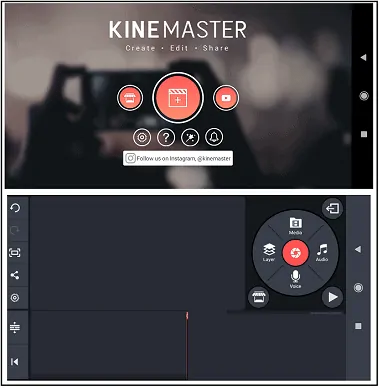
- KineMaster adalah aplikasi cantik untuk perangkat Android dan iOS.
- Dengan aplikasi ini, Anda dapat langsung mengedit dan memadukan semua video Anda hanya dengan menggunakan SmartPhone Anda sendiri. Dan Anda tidak perlu menggunakan Laptop dan Desktop.
- Fitur terbaik dari aplikasi ini adalah:
- Anda dapat mengedit, memangkas, menyambung, dan memotong video Anda.
- Ini mendukung banyak lapisan video, gambar, teks, efek khusus, tulisan tangan, dan banyak lagi.
- Anda dapat menambahkan musik latar, pengubah suara, dan efek suara.
- Anda juga dapat membalikkan video Anda untuk tampilan yang unik.
- Ini menyediakan banyak mode blending untuk menciptakan efek yang indah.
- Anda dapat menggunakan alat animasi keyframe untuk menambahkan gerakan ke lapisan.
- Anda dapat mengontrol kecepatan video. Dan Anda dapat menambahkan efek gerakan lambat ke video Anda.
- Selanjutnya, Anda dapat mengekspor video 4K 2160p pada 30FPS.
- Dan lebih banyak fitur yang disediakannya untuk mempercantik video Anda.
Langkah3: Unggah dan Publikasikan di YouTube
- Sekarang adalah langkah terakhir untuk mengunggah dan mempublikasikan video Anda di YouTube.
- Jika Anda sudah memiliki akun di YouTube. Kemudian masuk dengan kredensial Anda.
- Atau jika Anda tidak memiliki akun di YouTube, maka Anda dapat masuk dengan akun Gmail Anda. Atau Anda dapat mendaftar untuk membuat akun YouTube baru.
- Selanjutnya, setelah login, klik simbol video di atas. Dan kemudian Unggah video .
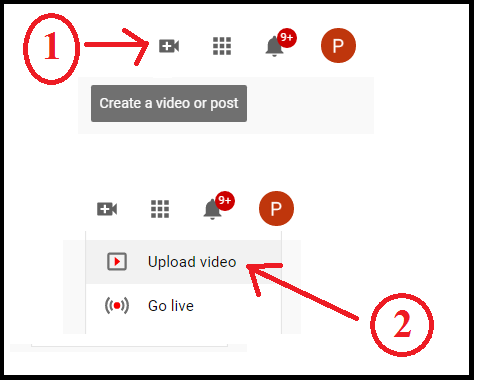
Selanjutnya, klik tombol PILIH FILE . Kemudian ikuti dan kelola beberapa opsi. Kemudian video Anda dibuat di Youtube.
Kesimpulan
Sekarang mudah bagi Anda untuk membuat video YouTube hanya dalam tiga langkah. Dan Anda harus cukup berhati-hati dalam memilih tempat pengambilan gambar agar video Anda di YouTube terlihat lebih natural. Dan Anda perlu lebih fokus mengedit video Anda agar lebih elegan. Kemudian banyak pengguna yang tertarik ke video Anda dan dapat menontonnya.
Alih-alih editor video gratis, Anda juga dapat menggunakan editor video premium seperti iMovie, Movavi, dan lainnya. Karena editor premium menyediakan lebih banyak fitur dibandingkan editor freemium.
- Baca Selanjutnya: 3 Cara Sederhana untuk Mengunduh Audio dari video YouTube
- Bagaimana cara mengunduh video YouTube? 3 Cara saya lakukan!!
Saya percaya tutorial Cara membuat video YouTube ini membantu Anda membuat video YouTube hanya dalam tiga langkah. Jika Anda menyukai artikel ini, silakan bagikan dan ikuti apa yang diinginkan di Facebook, Twitter, dan YouTube untuk kiat lainnya.
Cara Membuat Video YouTube – FAQ
Bagaimana cara membuat video YouTube saya sendiri?
Anda dapat membuat video YouTube Anda sendiri hanya dalam tiga langkah. Untuk lengkapnya, ikuti saja artikel ini.
Apa yang digunakan YouTuber untuk mengedit video?
OpenShot (Windows/Mac/Linux), iMovie (Mac), Movavi (Windows/Mac), Camtasia (Windows/Mac), dan banyak lagi.
Bisakah saya mengunggah video berdurasi 30 menit ke YouTube?
Untuk pertama kalinya, Anda dapat mengunggah video dengan durasi maksimum 15 menit. Tetapi setelah Anda memverifikasi akun Google Anda, Anda dapat mengunggah video dengan durasi lebih dari 15 menit. Dan batas ukuran file video unggahan yang dapat diterima adalah 128GB atau 12 jam, mana yang paling sedikit. Dan YouTube tidak mengenakan biaya apapun untuk mengunggah video Anda.
